Los equipos de colaboración le permiten controlar, a través de los permisos que otorga, qué clientes o compañeros de trabajo tienen acceso o pueden realizar acciones de gestión en sus cuentas de Twitter.
Los colaboradores pueden acceder a sus equipos de colaboración por registrarse en el subdominio proporcionado por el propietario del equipo (no a través dashboard.audiense.com). Este acceso directo subdominio aparece en la sus equipos sección del panel de los equipos de la configuración del menú desplegable en la barra de menú superior (ver imagen de abajo).
Añadir equipos de colaboración
1. Haga clic en el icono de configuración en la barra de menú superior y seleccione el panel de equipos . Haga clic en administrar sus equipos para comenzar.
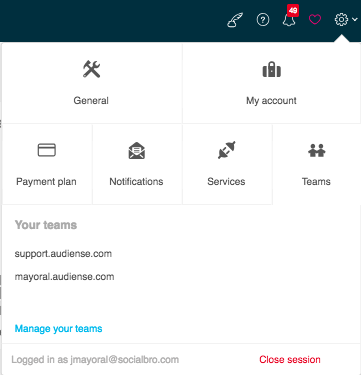
2. Luego verá la ventana de equipos .
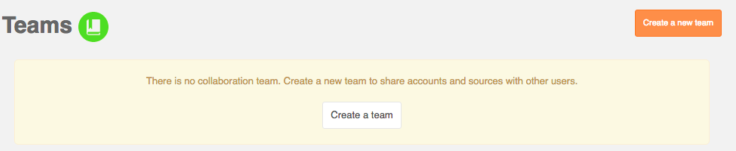
3. Haga clic en crear un nuevo equipo y elija un nombre para su proyecto, por ejemplo test.team.audiense.com, y haga clic en crear equipo . Esto formará su URL de Audiense y una vez elegido no se puede cambiar .
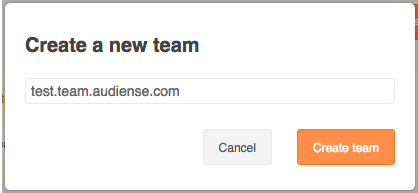
4. La página de equipos muestra tus colaboradores , cuentas compartidas y fuentes compartidas . Aparecerá como colaborador y propietario de manera predeterminada.
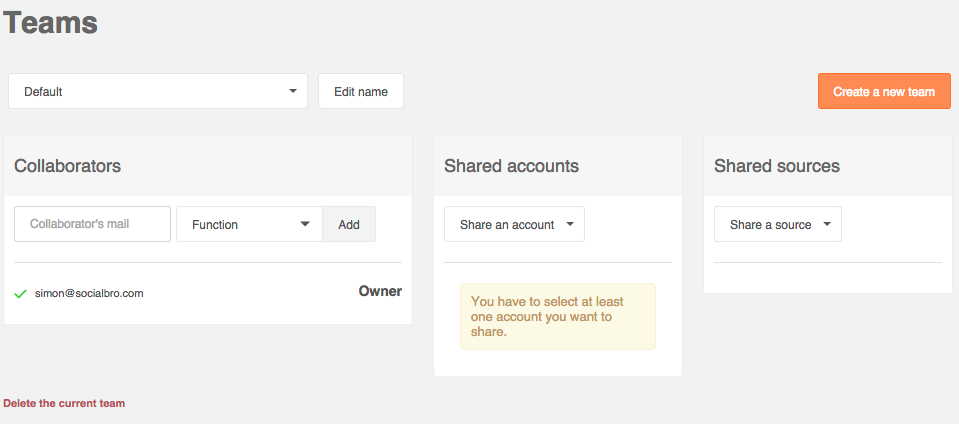
- Colaboradores: estas son las personas que podrán administrar las cuentas o las fuentes asignadas a un equipo específico. Usted (el propietario) cuenta como colaborador, por lo tanto, si su plan le permite tener tres colaboradores, puede agregar dos más.
- Cuentas compartidas : estas son las cuentas de Twitter que puede administrar con Audiense. Debe seleccionar al menos una cuenta que desee compartir con los colaboradores.
- Fuentes compartidas : estas son las fuentes que actualmente administra y analiza.
5. Haga clic en el botón Editar nombre , elija un nombre y haga clic en guardar .

6. Una vez que haya creado su equipo, puede seleccionar a qué contenido tendrán acceso los colaboradores (cuentas y fuentes compartidas), agregar más colaboradores y controlar lo que cada uno puede hacer dentro del equipo.
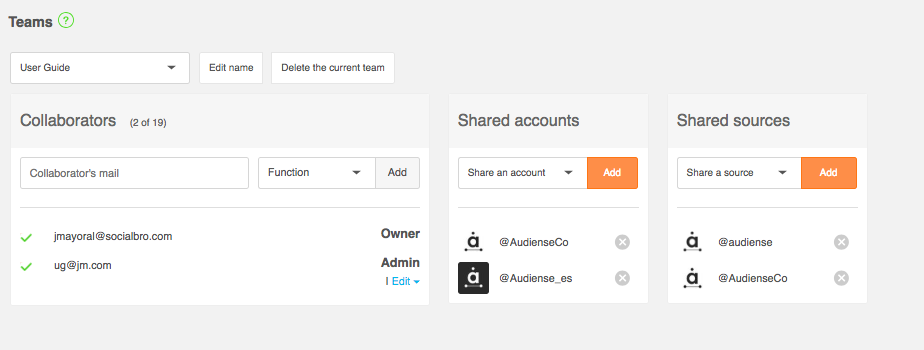
Para agregar un colaborador, ingrese la dirección de correo electrónico en la ventana del correo del colaborador y use el menú desplegable de funciones para elegir qué permiso de acceso desea otorgar a cada uno.
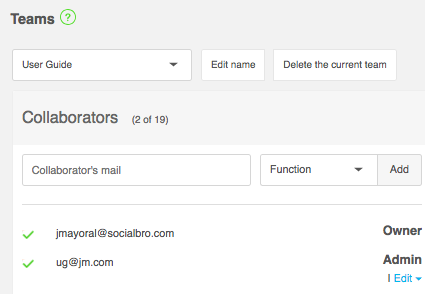
Solo lectura
- ver / exportar informes
- navegar comunidad
Gestión (acciones que se reflejan en Twitter )
- todo desde solo leer más:
- seguir, dejar de seguir, bloquear, agregar / eliminar a la lista, etiquetar, editar notas
- Tweet, DM, Retweet, me gusta
- agregar filtros personalizados
- solicitar sincronización
- solicitar / eliminar informes
Admin (acciones que afectan el costo del plan Audiense )
- todo desde solo lectura y gestión plus:
- agregar cuentas y fuentes
- conectarse a servicios de terceros
- crear y editar monitoreo
- iniciar / detener el monitoreo
Propietario (acciones que afectan la cuenta Audiense )
- acceder / administrar facturas e información de facturación
- actualizar / degradar / cancelar el plan Audiense
- gestionar colaboradores
Puede editar sus colaboradores en cualquier momento haciendo clic en editar debajo de su permiso de acceso.
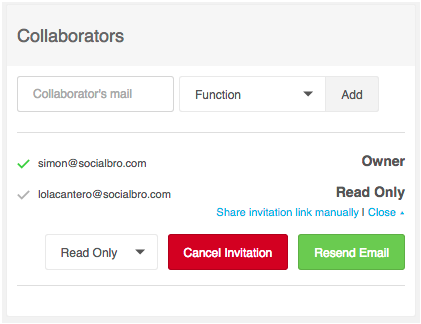
7. Una vez que haya agregado colaboradores, se les enviará una invitación por correo electrónico que deberán aceptar.
Cualquier colaborador puede acceder a Audiense iniciando sesión en el subdominio proporcionado por el propietario del equipo (no a través de dashboard.audiense.com). Este acceso directo de subdominio aparece en la sección de tu equipo del panel de equipos del menú desplegable de configuración en la barra de menú superior.
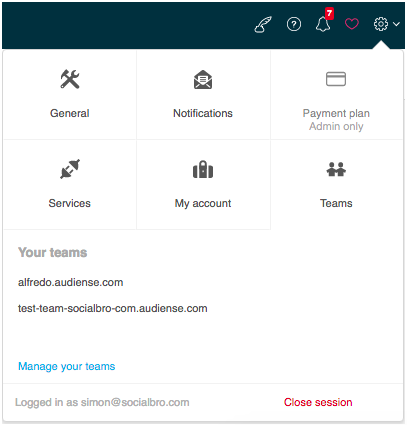
8. Haga clic en el botón Crear un nuevo equipo en la página de equipos para agregar más equipos. Puede eliminar colaboradores de equipos y eliminar equipos haciendo clic en los botones correspondientes.
Notas
Puede agregar tantos equipos como desee, pero la cantidad de colaboradores en cada equipo no puede exceder el número permitido en su plan . Una vez que haya invitado a su cantidad máxima de colaboradores, no podrá invitar a nuevos, solo agregar los existentes a diferentes equipos. Los miembros pueden estar en equipos múltiples y aquellos que sí podrán ver todos sus recursos compartidos (cuentas y fuentes) de todos los equipos en sus cuentas.